Ձեր iPhone- ում չեք կարող օգտագործել Face ID- ն, և վստահ չեք, թե ինչու: Ինչ էլ որ անեք, այս կենսաչափական անվտանգության առանձնահատկությունը չի գործում: Այս հոդվածում ես կներկայացնեմ բացատրեք, թե ինչու է ձեր iPhone- ում «Face ID- ն անջատված է» և ցույց տվեք, թե ինչպես լուծել խնդիրը !
Անջատեք և միացրեք ձեր iPhone- ը
Ձեր iPhone- ի վերագործարկումը ընդհանուր լուծում է ծրագրային ապահովման աննշան խնդիրների համար: Ձեր iPhone- ով աշխատող յուրաքանչյուր ծրագիր բնականաբար անջատվում է, ինչը հնարավոր է լուծի Face ID- ի հետ կապված խնդիրները:
ինչպես կարող եմ խոսակցություն թողնել iPhone- ում
Ձեր iPhone X- ը, XS- ը, XS Max- ը կամ XR- ն անջատելու համար միաժամանակ սեղմեք և պահեք կամ ձայնի կոճակը եւ կողային կոճակ մինչև սահեցրեք ՝ անջատվելու համար հայտնվում է էկրանին: Սահեցրեք սպիտակ և կարմիր հոսանքի պատկերակը ձախից աջ ՝ ձեր iPhone- ն անջատելու համար: Սպասեք մի քանի պահ, ապա սեղմեք և պահեք կողային կոճակը, որպեսզի ձեր iPhone- ը կրկին միանա: Կարող եք կողային կոճակը բացել, երբ էկրանին հայտնվի Apple- ի լոգոն:
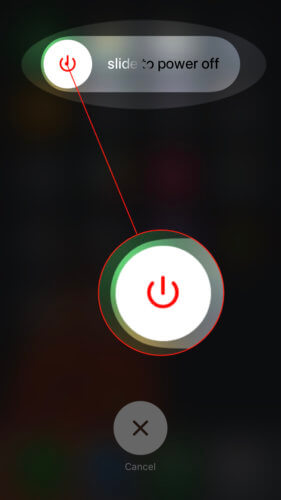
Վերականգնել Face ID- ն ձեր iPhone- ում
Երբեմն ջնջում է ձեր Face ID- ի բոլոր պարամետրերը, որոնք կարող են շտկել ծրագրային ապահովման անսարքությունը `կանխելով դրա ճիշտ աշխատանքը: Ձեր պահված դեմքն ամբողջությամբ կջնջվի, և դուք կկարողանաք Face ID- ն նորից կարգավորել նորի նման:
Ձեր iPhone- ում Face ID- ն վերականգնելու համար բացեք Կարգավորումներ և թակել Դեմքի ID և անցակոդ , Դրանից հետո մուտքագրեք ձեր այբբենական ծածկագիրը, եթե այն կարգավորել եք: Վերջապես, թակել Վերականգնել Face ID- ն ,
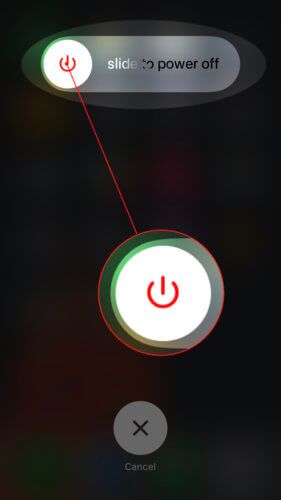
Այժմ դուք կարող եք կարգավորել Face ID- ն ինչպես նորը: Հպեք Կարգավորեք Face ID- ն , ապա հետևեք էկրանի հրահանգներին:
Տեղադրեք ձեր iPhone- ը DFU ռեժիմում
Ձեր iPhone- ը DFU ռեժիմում դնելը և վերականգնելը վերջին քայլն է, որ կարող ենք ձեռնարկել `ծրագրակազմի հետ կապված խնդիրն ամբողջությամբ բացառելու համար: DFU վերականգնումը սովորաբար առաջին բանն է, որ Tech- ը կամ Genius- ը կանի, եթե ձեր iPhone- ը բերեք Apple Store:
DFU վերականգնումը ջնջում և վերաբեռնում է ձեր iPhone- ի յուրաքանչյուր տողային կոդ, որի պատճառով էլ այն վերականգնման ամենախորը տեսակն է, որը կարող եք կատարել iOS սարքում: Մենք խորհուրդ ենք տալիս iPhone- ի պահուստի պահպանում նախքան ձեր iPhone- ը DFU ռեժիմ դնելը, պարզապես համոզվելու համար, որ ունեք ձեր բոլոր ֆայլերի, տվյալների և տեղեկատվության պահված պատճենը:
Ստուգեք մեր քայլ առ քայլ DFU վերականգնման ուղեցույց երբ պատրաստ լինեք ձեր iPhone X- ը, XS- ը, XS Max- ը կամ XR- ը տեղադրել DFU ռեժիմում:
Կապվեք Apple- ի աջակցման ծառայության հետ
Շատ դեպքերում ձեր iPhone- ում «Face ID- ն անջատվել է» TrueDepth տեսախցիկի հետ կապված ապարատային խնդրի պատճառով: Եթե TrueDepth տեսախցիկը կոտրված է, դուք նույնպես չեք կարողանա ստեղծել Animojis:
Դու պետք է դիմեք Apple- ի աջակցությանը որքան հնարավոր է շուտ, կամ առցանց, խանութում կամ հեռախոսով, եթե կարծում եք, որ ձեր iPhone- ի TrueDepth տեսախցիկի հետ կապված ապարատային խնդիր կա: Apple- ը 14-օրյա ստանդարտ քաղաքականություն ունի թերի արտադրանքի համար: Եթե այս վերադարձի պատուհանում ձեր կոտրված iPhone X- ը, XS- ը, XS Max- ը կամ XR- ը հետ բերեք Apple, դրանք գրեթե միշտ կփոխարինեն դրան:
Դեմքի ID. Կրկին աշխատելը
Դուք լուծել եք Face ID- ի խնդիրը ձեր iPhone X- ի, XS- ի, XS Max- ի կամ XR- ի վրա, և այժմ այն շատ ավելի անվտանգ է: Համոզվեք, որ կիսվեք այս հոդվածով սոցիալական ցանցերում, որպեսզի ձեր ընտանիքն ու ընկերները իմանան, թե ինչ պետք է անեն, եթե իրենց iPhone- ում գրվի «Face ID- ն անջատված է»: Ստորև բերված մեկնաբանությունների բաժնում թողեք ցանկացած այլ հարց:
Շնորհակալություն ընթերցելու համար
Դեյվիդ Լ.